Apple-produkter, spesielt iPad, er kjent for sin kompakte design og toppsikkerhet. Sikkerheten levert av Apple for deres håndholdte datamaskiner kan imidlertid også føre til mulige dilemmaer som kan vise seg å være til ulempe for brukerne deres. Et spesielt problem i tankene er de konstante spørsmålene som involverer problemet om hvordan tilbakestille iPad uten passord. Dette problemet kan være forårsaket av glemte passord for skjermlås eller Apple ID-passord som er vanlig blant eldre brukere, gamle Apple-enheter med data som må hentes, eller brukte iOS-produkter med passord som allerede er intakte.
I denne artikkelen vil vi anbefale 3 løsninger for å hjelpe deg med å tilbakestille iPad til fabrikkstandard selv om du har glemt passordet.
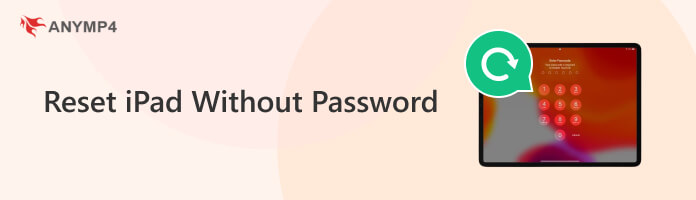
Vi starter først med å fremheve den enkleste løsningen i denne artikkelen ved å inneholde AnyMP4 iPhone Unlocker. Som navnet antyder, er denne programvaren designet spesielt for å låse opp iOS-enheter, noe som gjør den til en perfekt løsning for vårt emne i dag. Siden iPad-nettbrett også kjører på iOS, er de allsidige opplåsingsfunksjonene tilgjengelig i AnyMP4 iPhone Unlocker er alle tilgjengelige og kan brukes fritt på din iPad. Faktisk har dette verktøyet en dedikert funksjon beregnet på å tørke passord for å hjelpe brukere med å få tilgang til sine egne Apple-enheter.
Bortsett fra Wipe Passcode-funksjonen til AnyMP4 iPhone Unlocker, er det ytterligere fire opplåsingsfunksjoner som programvaren også tilbyr: Fjern Apple ID brukes til å tilbakestille Apple ID som er lagret på iPaden din, skjermtidsvarigheten kan omgås av Bypass Screen Time, profiler lagt til i Mobile Device Management kan fjernes, og den er også funksjonell for å dekryptere iTunes Backup.
Tilbake til emnet vårt, AnyMP4 iPhone Unlocker kan brukes til å tilbakestille en iPad med et glemt passord ved å bruke Wipe Passcode-funksjonen. For å lære hvordan du bruker denne funksjonen, følg disse trinnene:
Sikker nedlasting
Sikker nedlasting
1. Koble til iPad-en du vil tilbakestille på datamaskinen, og velg deretter Tørk passord alternativet i AnyMP4 iPhone Unlocker.
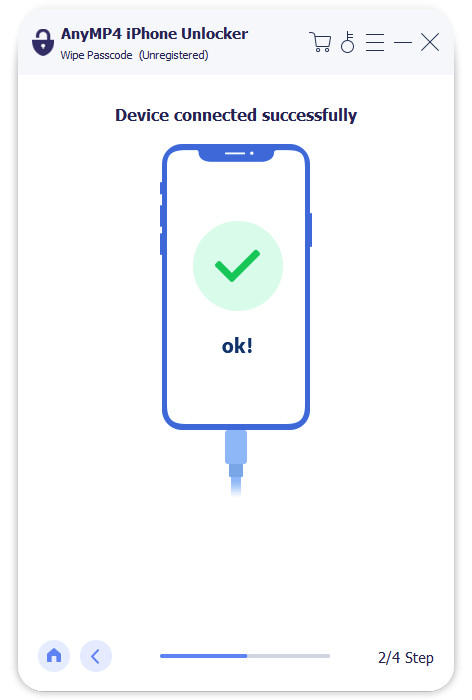
2. I deres iOS-enhetsinformasjonsvindu, sørg for å legge inn nøyaktig informasjon om enheten din, inkludert dens Enhetskategori, Enhetstypeog Enhetsmodell. Hvis det er det, bare oppdater dem. Klikk deretter Start å fortsette.
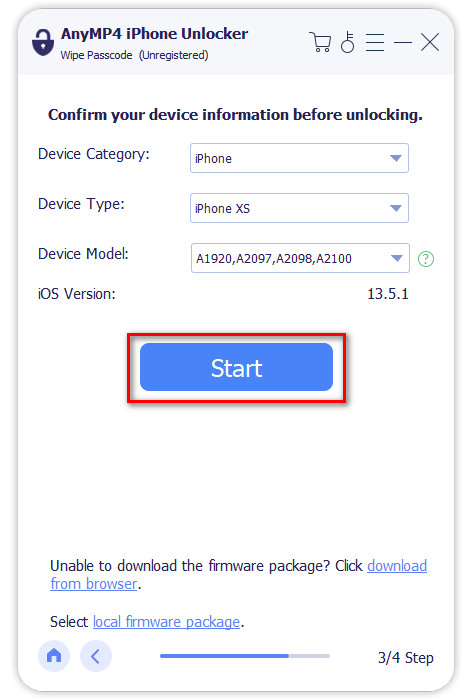
3. I vinduet Unlock Confirmation skriver du inn 0000 i kodeboksen og klikk deretter Lås for å bekrefte opplåsingsprosessen. Vent til prosessen er ferdig, og nyt å bruke iPad-en som nå er tilbakestilt med dataene slettet.
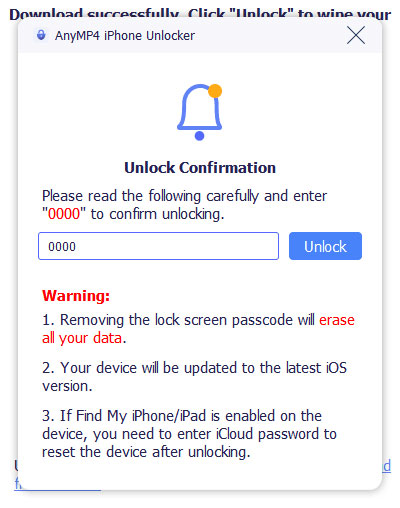
I likhet med problemer i den virkelige verden, kan tekniske problemer som iPad-tilbakestilling oppnås ved å finne den riktige løsningen for det. I dette tilfellet er det perfekte svaret for slike feil ved å bruke dedikert programvare designet for å låse opp iOS-enheter, for eksempel AnyMP4 iPhone Unlocker. Heldigvis ble dette programmet designet med tanke på brukervennlighet, noe som gjør det til den mest praktiske løsningen for programvarerelaterte problemer.
Last ned AnyMP4 iPhone Unlocker i dag for å holde iOS-enhetene dine alltid sikret og klare til bruk.

For moderne iPad-brukere som kjører iOS 8 til 10.1, er det et triks ved å bruke Apples AI-assistent, Siri, som du kan prøve, selv om det kanskje ikke alltid fungerer. Til tross for ugaranterte resultater, er det en greit mulig løsning å prøve å bruke dette alternativet.
For å se om dette alternativet fungerer på iPad, bruk følgende trinn:
1. Aktiver Siri ved å holde inne iPads Hjem-tast.
2. Be Siri om å åpne en app som ikke er installert på enheten din. AI-en vil varsle deg om at den ikke er til stede på iPad-en din, og deretter vil den gjøre App Store-ikonet tilgjengelig og åpne det.
3. Last ned appen du ba om og vent til den er ferdig. Etter at App Store-forhåndsvisningen forsvinner, lukker du frontskjermoppgaven, og du kan nå bruke iPad-en på vanlig måte.
Selv om det ikke er garantert å fungere hver gang, er denne banen et greit nødalternativ når du prøver å omgå iPadens passord eller når du leter etter en løsning på hvordan du tilbakestiller iPad uten passord.
Leter du etter en måte å tilbakestille iPad-passordet ditt via datamaskinen? Denne delen er dedikert til den løsningen siden vi vil diskutere hvordan du tilbakestiller iPad-passordet til fabrikk ved å bruke iTunes-dataprogrammet i denne delen.
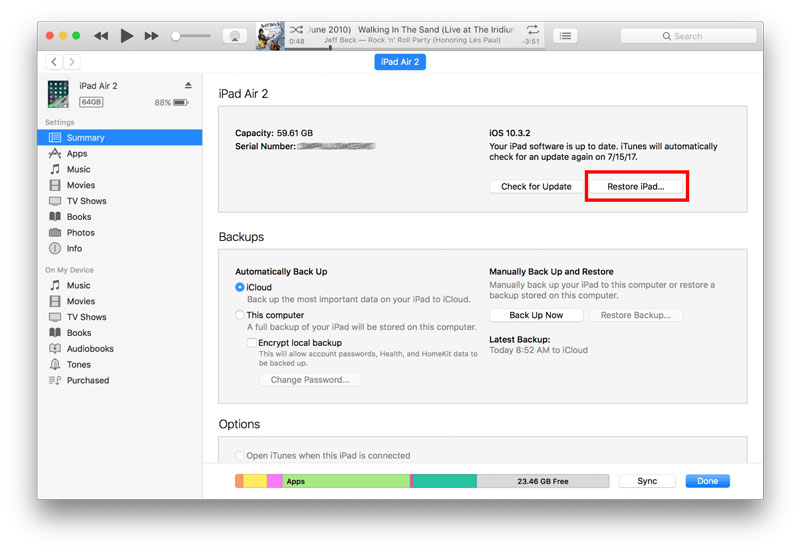
Dette alternativet er perfekt for brukere som allerede har iPad-en koblet til iTunes-programmet på datamaskinene og gjenoppretter sikkerhetskopidata fra enheten på den.
For å begynne å tilbakestille iPad-en din gjennom iTunes-programmet, følg denne veiledningen:
1. Koble iPad-en til datamaskinen via en USB-kabel og kjør iTunes.
2. iTunes-programmet vil automatisk oppdage enheten din som er satt inn. Velg det i Enhet-delen. I enhetsvinduet klikker du på Oppsummering for å få tilgang til listen over enheter du har sikkerhetskopiert.
3. Velg sikkerhetskopieringsdataene du vil bruke for iPad-en din. Klikk på under enhetsinformasjonen til sikkerhetskopidataene Gjenopprett iPad. Vent til prosessen er ferdig, og trykk deretter på Ferdig.
Ved å følge disse trinnene vil sikkerhetskopieringsdataene som er lagret i iTunes-programmet ditt lastes inn på iPad-en din og dermed tilbakestilles uten at du trenger et passord. Denne løsningen fungerer også når du møter feilen, iPad er deaktivert koble til iTunes.
Det tredje alternativet som er tilgjengelig for denne artikkelen, krever nå ingen datamaskin og kan gjøres på hvilken som helst mobilenhet med en fungerende nettleser og internett. Dette alternativet har blitt mulig siden vi vil tilbakestille iPad-en din ved å få tilgang til den direkte fra iCloud-kontoen din.
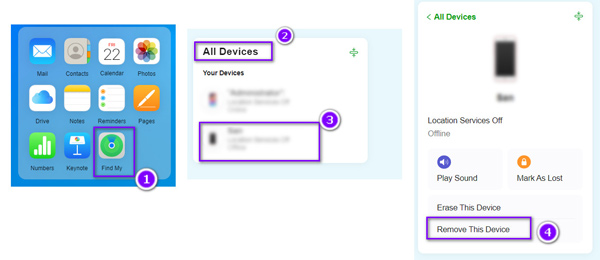
Følg disse enkle trinnene for å bruke dette alternativet uten datamaskin:
1. Gå til iCloud.com ved hjelp av nettleseren din og logg på den med iCloud-kontoen som brukes på iPad.
2. Når du er logget på, se etter Finn meg og velg det.
3. I listen over iOS-enheter som er koblet til iCloud, velger du iPaden du vil konfigurere. Plukke ut Slett denne enheten.
Dette alternativet vil tilbakestill iPad med den tilkoblede iCloud-kontoen logget på den og gjenoppretter den i prosessen.
Kan jeg tilbakestille iPad til fabrikkstandard med bare knappene?
Ja, en deaktivert eller murt iPad kan konfigureres ved hjelp av eksterne knapper. Alt du trenger å gjøre er å koble den til datamaskinen med laderens USB-kabel. For en iPad med en hjemknapp, trykk og hold inne Hjem- og Topp- eller Side-knappene samtidig til gjenopprettingsvinduet vises. For de uten, trykk og slipp deretter volumknappen nær den øverste knappen. Trykk og slipp raskt volumknappen vekk fra den øverste knappen. Trykk og slipp den øverste knappen. Følg gjenopprettingsmodusskjermen på datamaskinen.
Er en fabrikktilbakestilling det samme som en hard tilbakestilling?
Nei, de er forskjellige. En hard tilbakestilling er bare å starte telefonen på nytt uten tap av data, og det ligner på omstart. I mellomtiden vil en tilbakestilling av fabrikken slette alle dataene på telefonen din for å få den til å se ut som den var fersk fra fabrikken. Tilbakestilling av iPad er et helt nytt konsept, og det er flere måter å tilbakestille iPad uten passord eller datamaskin.
Hva er hensikten med en fabrikktilbakestilling?
Ser du etter en løsning eller stiller spørsmål som hvordan tilbakestiller jeg iPad til fabrikkstandard uten passord? Det er prosessen med å tømme enhver enhet med alle dataene som er lagret på den, slik at den ser helt ny ut eller fersk fra fabrikken. Dette brukes ofte for brukte enheter for å fjerne alle tidligere data raskt. Et annet formål med dette alternativet er å fjerne alt på enheten din hvis ytelsesnedgangen har blitt uutholdelig. Det er også flere måter å tilbakestille iPad til fabrikk uten passord eller iTunes.
Hvordan tilbakestille iPad uten Apple ID-passord?
Det er flere måter å tilbakestille iPad hvis du har glemt Apple ID-passordet. Det enkleste alternativet er å bruke en dedikert opplåsingsprogramvare. Det beste programmet på markedet er ingen ringere enn AnyMP4 iPhone Unlocker med en dedikert funksjon for å fjerne Apple ID. Den kan også brukes som en løsning på hvordan du tilbakestiller iPad-passordet.
Hvordan tilbakestille en iPad til fabrikk hvis du har glemt passordet?
Siden fabrikkinnstilling er en sensitiv prosess, krever det at brukeren skriver inn enhetens passord to ganger. Men hvis du har glemt passordet du brukte, kan du tilbakestille det først før du fortsetter til fabrikkinnstillingsprosessen. Tørk passordene på iPaden din ved hjelp av AnyMP4 iPhone Unlocker for å fullføre denne prosessen på den enkleste måten.
Å lære hvordan du tilbakestiller en iPad uten passord er ikke en lett oppgave, og dette bekrefter ryktet til Apples sikkerhet som en av de beste på markedet. Selv den konkurrerende programvaren i Windows og Android kan bare strekke seg etter styrken til iOS' personvern og sikkerhet. Det som gjør sikkerheten deres best, er imidlertid også en hindring for brukerne som ønsker å få tilgang til enhetene deres hvis de glemmer passordet eller kontoen sin. Heldigvis finnes det dedikert programvare som kan omgå disse sikkerhetsproblemene, for eksempel AnyMP4 iPhone Unlocker. Vennligst vurder å dele denne artikkelen på nettet hvis den hjalp deg med å løse problemer med tilbakestilling av iPad.